Inleiding
Waarom Python?
API’s gaan we straks in geuren en kleuren bespreken maar Python willen we voor jullie al eens even toelichten.
Python is een high-level programmeertaal ontwikkeld in de jaren 90 door Guido van Rossum. Python heeft zijn naam te danken aan het favoriete televisieprogramma van Guido van Rossum, Monty Python’s Flying Circus. Tot op vandaag is Python een open source project waar enkele vaste programmeurs worden aangevuld met vrijwilligers vanop internet.
Python heeft vandaag 2 grote toepassingsgebieden namelijk Data Science en OS scripting maar is uiteraard ook bruikbaar in gelijk welke programmeercontext. Zelf voor een hobbyprogrammeur is Python the way to go.
Voorbereiding
Om deze opdrachten uit te voeren heb je een IDE nodig die je code kan interpreteren en runnen. Hiervoor ga je gebruik maken van Jupyter Lab (JL). JL gaat je toelaten om runnable code te gaan combineren met gewone tekst alsook afbeeldingen en andere vormen van content. Je kan JL op 2 manieren gaan gebruiken, ofwel ga je de nodige software lokaal gaan downloaden, dit is aan te raden indien je achteraf zelf nog wil expirimenteren of via de webversie. Hieronder wordt uitgelgd hoe je verder gaat in de webversie. Op de volgende pagina vind je een installatiegids voor Anacona/JL.
Doorheen de workshop zal je van ons enkele van deze notebooks krijgen om de oefeningen in uit te voeren. Deze zullen gepaard gaan met extra tips en tricks om alles tot een goed einde te brengen.
Gebruik van de webversie
Hiervoor gebruik je deze link. Die gaat een try-out versie van JL gaan openen met bijna alle features in van de JL die je lokaal kan gaan downloaden en is goed genoeg voor de opgave die we jullie gaan voorschotelen.
-
Download de .ipynb files die je gaat krijgen doorheen de opgave en slaag deze lokaal op
-
In JL ga je vervolgens naar upload en kan je de net gedownloadde file hiervoor selecteren, zie ook foto onderaan
-
De file die je zonet geüpload hebt gaat verschijnen tussen alle andere files aan de linkerkant, als je hierop dubbelklikt gaat de file zich openen in het centrale venster en kan je aan de slag
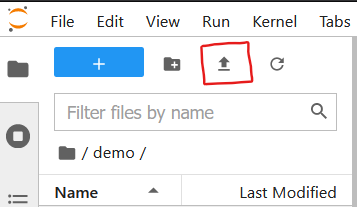
| Indien je met de webversie gaat werken sla je volgende pagina over. Enkel wanneer je Anaconda/JL lokaal wilt downloaden is deze nuttig. |